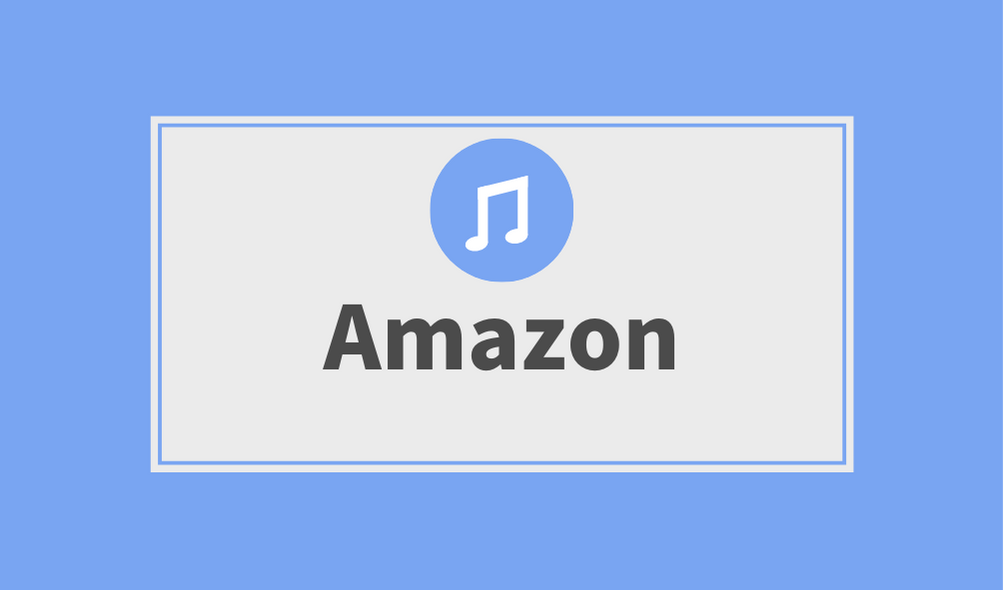「Amazon Music Unlimited」は、うっかり自動継続してしまうのを防ぐ、解約システムが優れているのも魅力です。
無料体験後や一時的にお休みしたい時、カンタンにできる解約方法をまとめてみました。
※料金は改正されていますが、解約方法はほとんど変わりないです
パソコンからの解約
デスクトップ版「Amazon Music」アプリのホーム画面左一番下にある【アカウント名】→【Amazon Musicの設定】から手続きします。
スマホからの解約
画面右上アカウントマーク横の3点マーク→ 【設定】→アカウント【Amazon Music Unlimited会員から手続きします。
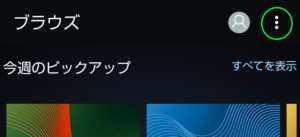
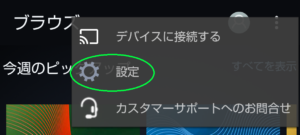
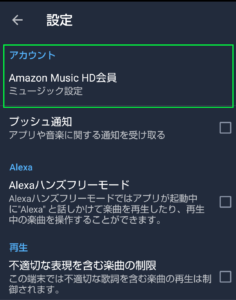
解約画面
アプリ、スマホどちらもプランが表示されている下にある【会員登録の更新】に、申込から1ヶ月または12ヶ月後の更新や解約日が表示されています。
同じ画面からプランや支払い方法の変更もできます。
以下は、プライム会員で個人プラン月額880円を利用している場合。
自動継続される場合
お客様のUnlimitedは20●●/06/10に¥880月額 に更新されます。
会員登録をキャンセルする
表示されている日に自動継続されてしまいます。
「会員登録をキャンセルする」を選択すると「自動継続→失効」に表示が変更されます。
自動解約される場合
20●●/06/10にお客様のUnlimitedが失効いたします。
登録を継続する
表示されている日に自動解約されます。
「登録を継続する」を選択すると再び「失効→自動継続」に変更されます。
継続や解約は、更新または解約日までは何度でも変更でき、プラン変更もカンタンにすることができます。
この状態から年額プランに変更すると以下の確認画面が表示され、更新日以降に自動変更されます。
この状況からプランを年額プランに変更した場合
お客様の現在の会員登録は2019/06/10まで有効です。「確認」をクリックすると、プランがUnlimited (年間) に変更され、20●●/06/10以降年間¥8,800(税込)がお客様のお支払い方法に請求されます。
確認画面が表示されます。
解約手続き後
解約や変更の手続き後も、更新日または解約日までは、これまで通りの「Amazon Music Unlimited」プランを楽しむことができます。
更新日または解約日の一週間ほど前には、登録解除や継続確認のメールも届きます。
まとめ
更新日前に解約手続きしてしまうと、手続き完了時点から利用できなくなってしまうサービスもありますが、Amazonサービスの場合は良心的です。
無料体験の際も自動継続したくない場合は、申込んで早々に解約手続きしておくと安心です。
申込の際に自動継続の表示があらわれることもあるので、その場合もすぐに手続きしてしまうのが賢明です。
解約後はアプリの利用はできなくなりますが、ライブラリのリストは残ります。
いつでも30日間無料おためし
Amazon Music Unlimited
 【New】Echo Pop |  【New】Echo Auto 第2世代 |  Echo Dot 第3世代 |
 【New】Echo Dot with clock 第5世代 |  【New】Echo Dot 第5世代 |  Echo Show 5 第2世代 |